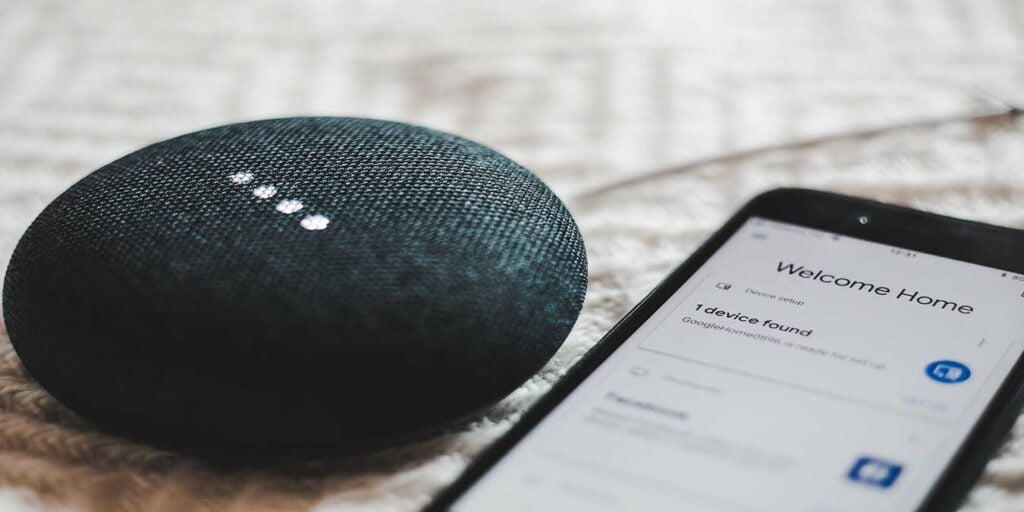El Asistente de Google puede acceder a mucha información en su teléfono. Es por eso que normalmente es inaccesible cuando su teléfono está bloqueado: no desea que otros lo usen para acceder a sus datos confidenciales. Sin embargo, con la actualización reciente de la aplicación, ahora puede acceder al Asistente de Google incluso si su teléfono está bloqueado. Dependiendo de la frecuencia con la que lo use, esto puede ser potencialmente un ahorro de tiempo para su productividad. Veamos cómo puede configurar y acceder al Asistente de Google cuando su teléfono está bloqueado.
Configuración del Asistente de Google
Con la versión 12.24 de la aplicación, puede recibir la nueva configuración de pantalla de bloqueo independiente para el Asistente de Google. Anteriormente, configuraría esta función en el menú Personalización al que se puede acceder en Configuración.
Con la versión actualizada, vaya a «Configuración popular» y «Todas las configuraciones». Otras características que puede ver son Idiomas, Pantalla de bloqueo y Coincidencia de voz. Vaya a la opción Personalización y asegúrese de que «Resultados personales» y «Resultados personales de la pantalla de bloqueo» estén activados.
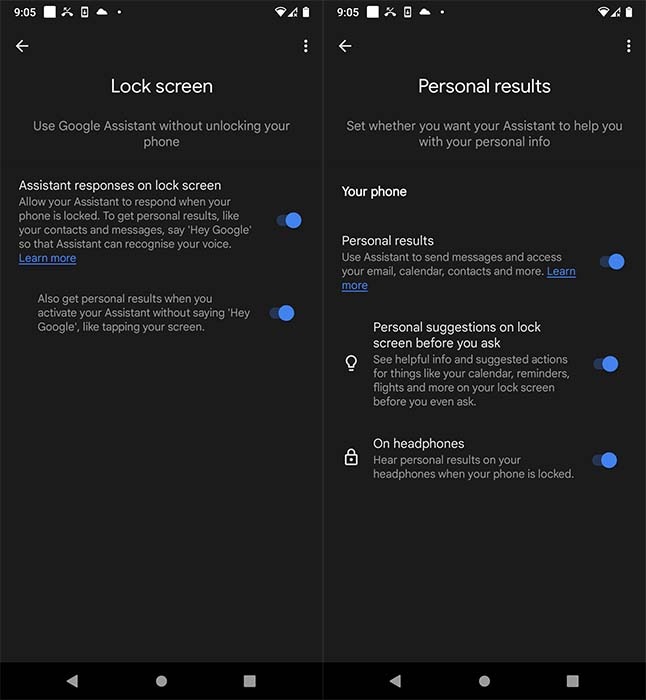
Cuando haya terminado de configurar esto, asegúrese de que el idioma seleccionado para su teléfono sea compatible con el Asistente de Google.
Configuración de su voz
Después de configurar el Asistente de Google, recibirá un texto de notificación que le dará la opción de obtener asistencia de manos libres del Asistente en el momento en que su teléfono se apague. De manera similar, se muestra una notificación para finalizar la configuración apagándola.
También hay un mensaje que le preguntará si desea obtener ayuda para manejar información importante del día a día, como comunicarse con personas que conoce a través de mensajes de texto o llamadas.
A continuación, se le pedirá que active «Voice Match» en el menú Configuración. Después de eso, se le pide que diga «OK Google» para que el Asistente de Google reconozca su voz.
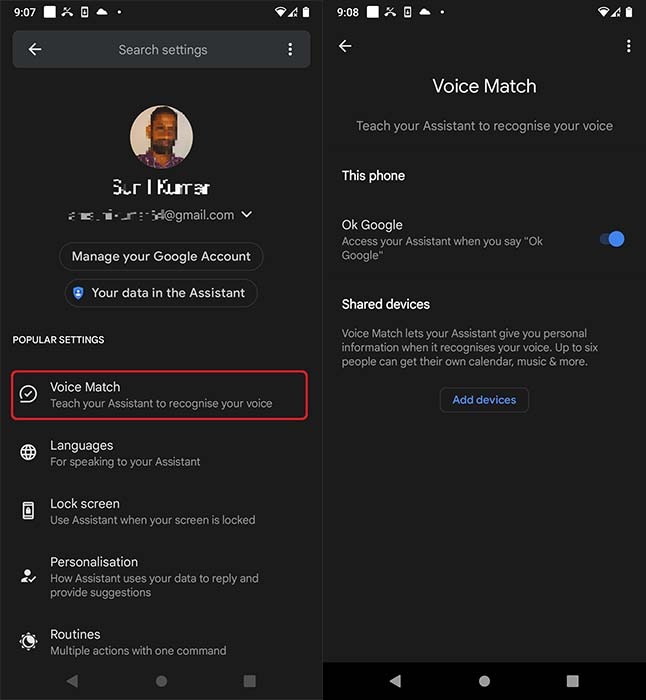
Haga clic en «Sí, acepto», que se mostrará en la parte inferior derecha de la pantalla. Luego obtendrá un menú que muestra las respuestas del Asistente de Google en la pantalla de bloqueo y un submenú. Cuando hace clic en las respuestas del Asistente en la pantalla de bloqueo, permitirá que el Asistente de Google responda, incluso si la pantalla de bloqueo está activada.
El submenú, por otro lado, permite la activación de resultados personales sin el comando de voz. Desde aquí, cada vez que necesite activar el asistente virtual, diga «Ok Google», seguido de su solicitud.
Problemas que pueden surgir
A pesar de este proceso para abrir su teléfono Android, pueden surgir algunos problemas sin desbloquear la pantalla de bloqueo. Cuando haya configurado alguna seguridad de desbloqueo en su teléfono, como Face ID, PIN, patrón y demás, es posible que esta función no pueda pasar esa pantalla de seguridad. Cuando esto suceda, utilice el método de seguridad que tiene establecido.
No se recomienda eliminar su método de seguridad. En su lugar, puede configurar un temporizador de demora que permita que su teléfono permanezca encendido por un tiempo antes de que se bloquee. Se asegurará de que su teléfono tarde un tiempo antes de que requiera un desbloqueo de seguridad para activarlo; por lo tanto, le permite usar el Asistente de Google.